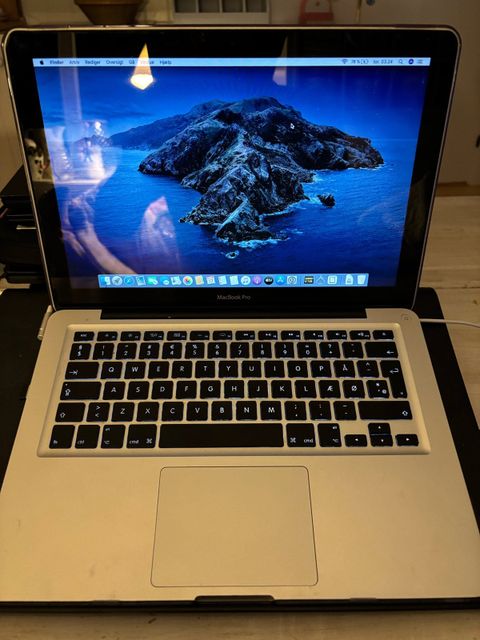
I en klodset manøvre fik jeg væltet et glas vin udover min computer, og selvom jeg fik vendt bunden i vejret og tørret op hurtigere, end Jens Lyn er i stand til, skete det der ikke måtte ske: Sort skærm og ingen respons. Overhovedet!
Et vinglas kastede sig forleden over min computer, og det fik min elskede teknologi til at gå i sort. Pludselig var gode råd dyre. Meget dyre. “Mit liv” ligger på den computer, og jeg tør slet ikke tænke på, hvor mange fotos, videoer, dokumenter og alverdens noter, der pludselig var potentielt forsvundet for evigt.
Da panikken og ærgrelsen havde lagt sig, begyndte jeg at tygge på, om der var bare den mindste mulighed for at redde min fortid - Og selvfølgelig er der det!
I denne artikel vil jeg vise dig, hvordan du overfører filerne fra en ødelagt computers harddisk til en ny computer. Jeg har en Mac, men principperne bag flytningen er de samme med en PC, så du kan sagtens læse videre uanset, om du har den ene eller den anden slags computer.
Jeg har en lidt ældre Mac stående, som virker ganske fint, og jeg har sat mig for at få overført filerne fra min ødelagte computer til min gamle, velfungerende Mac
Find en brugt Macbook på DBA:
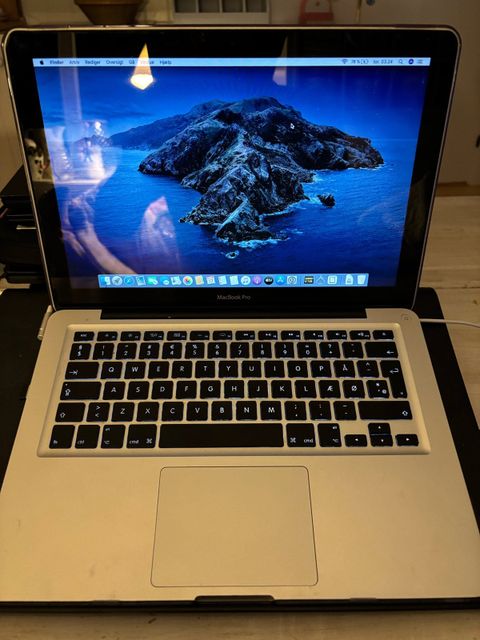




1.789 Mac-books er lige nu til salg på DBA. 660 af dem er Macbook-pro.
For at få overført filerne fra din gamle harddisk til en anden computer, har du brug for en adapter til at overføre data og skruetrækkere til at åbne din gamle computer.

Der findes 2 typer harddiske: SSD harddisk eller en SATA harddisk En SSD harddisk er nyere type diske, hvor der ikke er bevægelige dele. Hvorimod SATA diske er ældre harddiske med bevægelige dele.
Fordelen ved SSD diske er, at de er væsentlig hurtigere end de gamle diske, og da der ikke er nogen bevægelige dele, er SSD diskene også mere holdbare.
Harddisken på min ødelagte Mac er en SATA harddisk, og derfor skal jeg bruge en adapter, som understøtter SATA. Jeg købte en “USB 3.0 til SATA” adapter hos Føniks Computer. Prisen på en adapter varierer, men ligger omkring 300-400 kroner afhængig af mærke og type.
Hvis du er det mindste i tvivl om, hvilken type adapter, du har brug for, kan jeg anbefale dig at tage en snak med din lokale computerforhandler, for at få 100 procent styr på hvilken type adapter, du har brug for.Sådan gør du
Som det første skal du have harddisken ud af din gamle computer. HUSK at lægge skruerne i en kop, skål eller lignende, så de ikke forsvinder.
Skru bagpanelet af din defekte computer, så du kan komme ind til elektronikken. Harddisken sidder fast med nogle beslag, som du let kan skrue løs og derefter løfte harddisken ud og afkoble.
LÆS OGSÅ: GUIDE: Overfør dine VHS-minder til computeren

Herefter tager du adapteren og sætter til din gamle harddisk. Sæt USB stikket i din “nye computer” og tænd for adapteren.
LÆS OGSÅ: Køb en billig gamercomputer på DBA

Det sidste du mangler, inden du er færdig Når du tænder for adapteren, vil du se på din skærm, at der er tilsluttet en ny disk. Fuldstændig som var det en almindelig ekstern harddisk, du satte til computeren.
Hvis du har password på din computer, kan det være du skal indtaste for at få adgang til din gamle harddisk.
Du kan nu komme ind på din gamle harddisk og flytte filerne fra disken over på din “nye computer” ved at trække dem fra den gamle disk over på den nye.
Når du har flyttet alle filer, som du skal bruge, kan du ejecte harddisken og afmontere adapteren. Voila - dine gamle filer er nu flyttet, og du kan tilgå dem på din erstatningscomputer.
Saml din gamle computer og overvej, om den skal smides ud, eller om du vil lave noget spændende ud af eksempelvis skærmen.
Laptops på DBA:





Klik her og find bærbare computere på DBA.
Sådan opgraderer du en billig Mac
I denne video viser vi dig, hvordan du opgraderer en billig Mac ved at indsætte en bedre harddisk.
Hvis du har fået blod på tanden efter andre gør-det-selv projekter, kan du med fordel kigge på DBA Guidens DIY-sektion.
Rigtig god fornøjelse.





